Metoda 1: UltraISO
UltraISO - jeden z najbardziej znanych programów do pracy z dyskami i wirtualnymi obrazami. Jego funkcjonalność obejmuje narzędzie do szybkiego nagrywania pliku ISO na fizyczny dysk DVD lub CD. Aby to zrobić, wykonaj tylko kilka prostych kroków: włóż samą płytę, a następnie uruchom UltraISO i wybierz plik. Twórcy oferują obszerny zestaw konfigurowalnych opcji, które wpływają na szybkość nagrywania i jego sposób. Cały proces nagrywania szczegółowo opisał nasz drugi autor w osobnym artykule, który można znaleźć pod linkiem poniżej.
Więcej szczegółów: Jak nagrać obraz na dysk w UltraISO
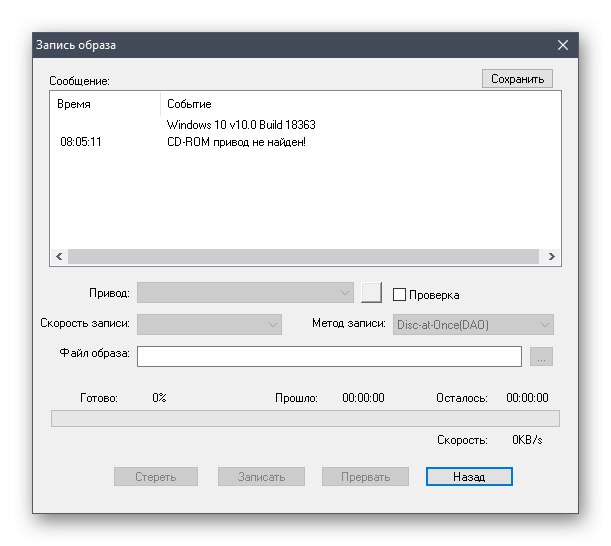
Metoda 2: Nero
Oprogramowanie o nazwie Nero znane wielu użytkownikom, którzy przynajmniej raz napotkali potrzebę interakcji z dyskami optycznymi. To rozwiązanie zapewnia użytkownikowi ogromny zestaw różnych narzędzi do tworzenia okładek, a także nagrywania różnych typów danych na dysk, w tym obrazów ISO. Zasada tworzenia mediów jest prawie identyczna z tą przedstawioną w artykule UltraISO, ale ma swoje osobliwości. Aby uniknąć jakichkolwiek trudności, radzimy przejść do poniższego łącza i zapoznać się z ilustrowanymi instrukcjami krok po kroku, które pomogą Ci zrozumieć wszystkie funkcje nagrania.
Więcej szczegółów: Nagraj obraz płyty za pomocą Nero
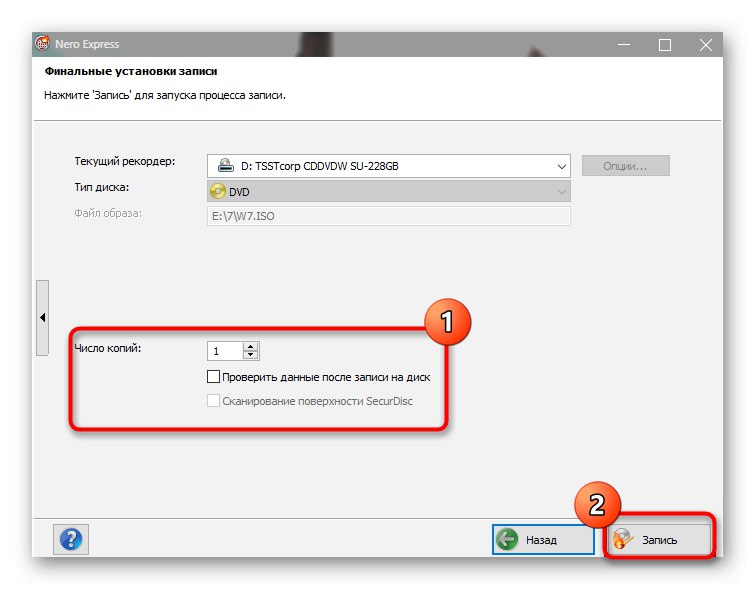
Metoda 3: Narzędzia demona
Wyjaśnijmy od razu, że zapisywanie obrazu na dysk jest otwarte tylko w pełnej wersji Daemon Tools, więc ta opcja jest odpowiednia tylko dla tych, którzy są gotowi do zakupu tego programu. Po udanym zakupie i pobraniu musisz wykonać następujące czynności:
- Uruchom program i przez menu po lewej stronie przejdź do sekcji Nagrywaj dyskiklikając na przycisk z ikoną płomienia.
- Tam musisz wybrać funkcję „Wypal obraz na dysk”który jest pierwszym na liście.
- Następnie przejdź do wyboru samego obrazu ISO, znajdując go w oknie, które zostanie otwarte "Poszukiwacz".
- Pozostaje tylko wybrać napęd, do którego została już włożona płyta, dostosować prędkość i dodatkowe parametry nagrywania, a następnie rozpocząć nagrywanie.
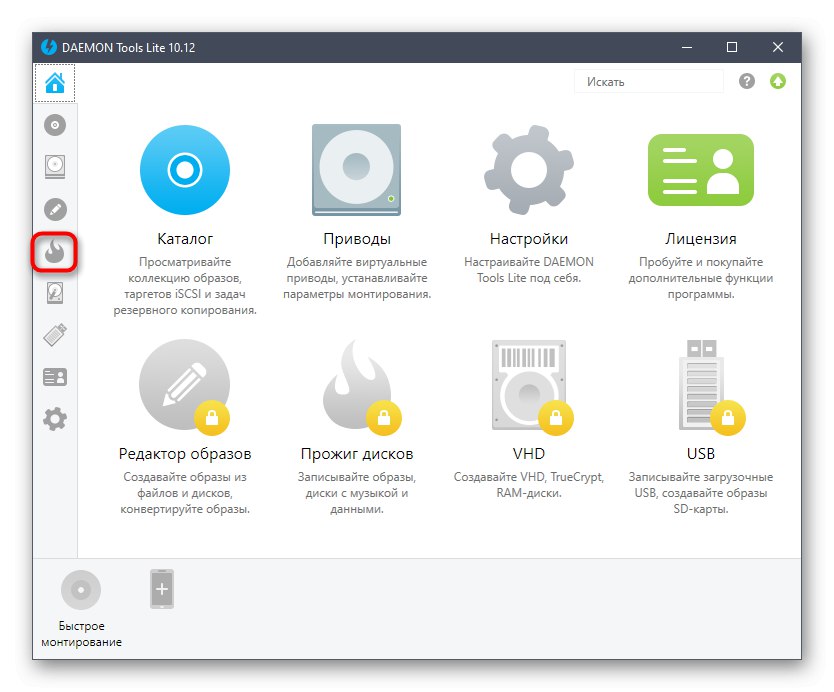
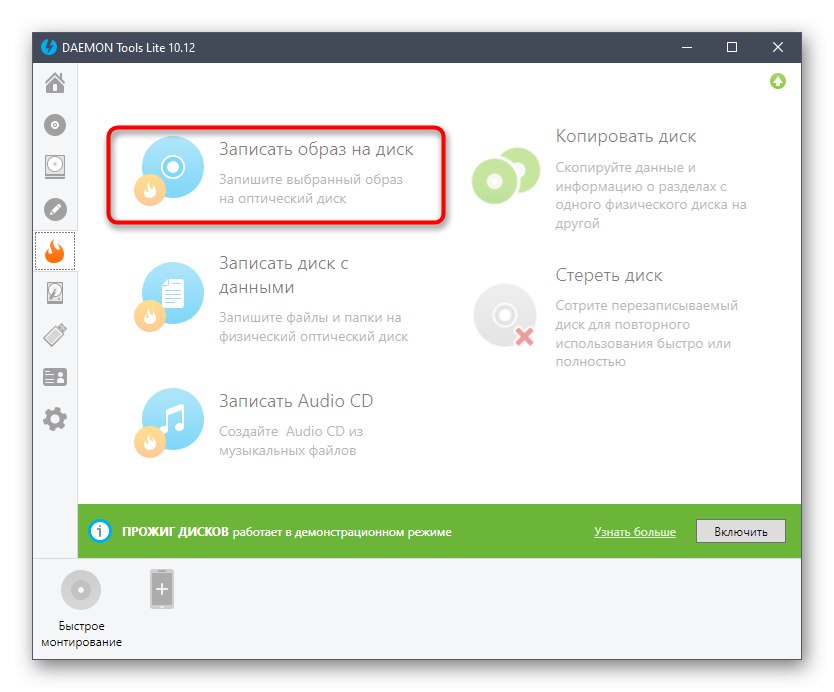
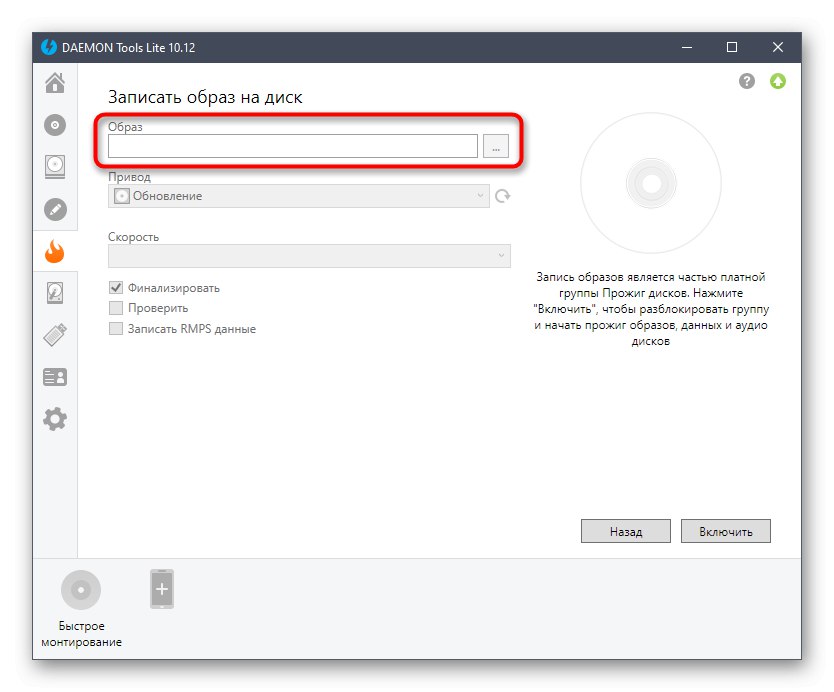
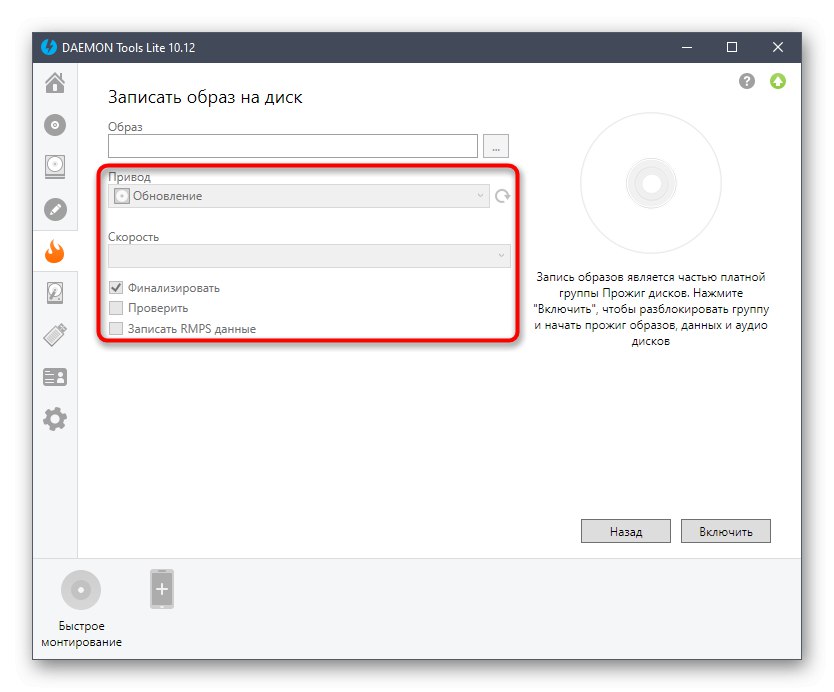
Jeśli zdecydujesz się na zakup Daemon Tools, najprawdopodobniej ten program będzie używany również do innych celów. W innym materiale na naszej stronie internetowej proponujemy dowiedzieć się, jakie inne opcje interakcji z tym oprogramowaniem udostępnili programiści.
Więcej szczegółów: Korzystanie z DAEMON Tools
Podsumowując, zauważamy, że w Internecie nadal istnieje ogromna liczba bezpłatnych i płatnych programów, które umożliwiają nagrywanie obrazu ISO na dysk. Z pełną recenzją najpopularniejszych tego typu rozwiązań możesz zapoznać się poniżej, a po udanym wyborze narzędzia zastosować powyższe instrukcje jako uniwersalne, aby szybko zrozumieć sam program i bezproblemowo nagrać płytę.
Więcej szczegółów: Programy do nagrywania obrazu na dysk
